Windows 11 build 26217、26120.670、22635.3640 新功能與隱藏的寶石
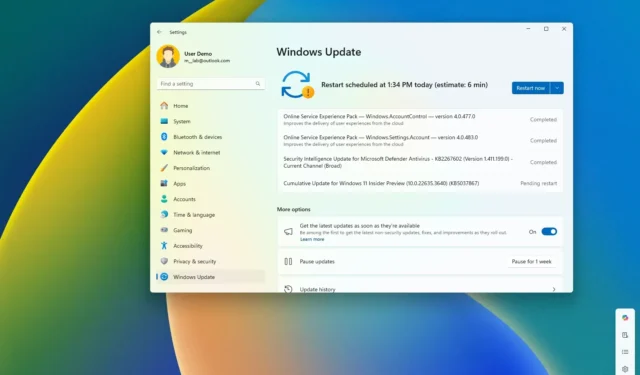
- 微軟在 Canary、Dev 和 Beta 頻道中推送了三個 Windows 11 預覽版。
- 這些都是小更新,包括一些視覺改進、添加新功能和修復。
- 此外,這些預覽還附帶了檔案總管和設定應用程式的隱藏變更。
微軟在 Windows Insider 計畫的 Canary、Dev 和 Beta 頻道中發布了 Windows 11 的新預覽版。這些都是小更新,推出了多項修復、視覺改進和現有功能的更新。
在此版本中,該公司將在 Canary 頻道中提供 Windows 11 版本 26217,在開發頻道中提供版本 26120.670,並在 Beta 頻道中提供版本 22635.3640。
在本指南中,我將帶您深入了解微軟宣布的變更以及該公司在任何預覽中都沒有提及的隱藏寶石。
Windows 11 build 26217 更改(金絲雀)
作為建立 26217 變更的一部分,Windows 11 正在透過「關於」設定頁面取得「重新命名您的電腦」對話方塊的一些視覺更新,以符合作業系統的設計語言。
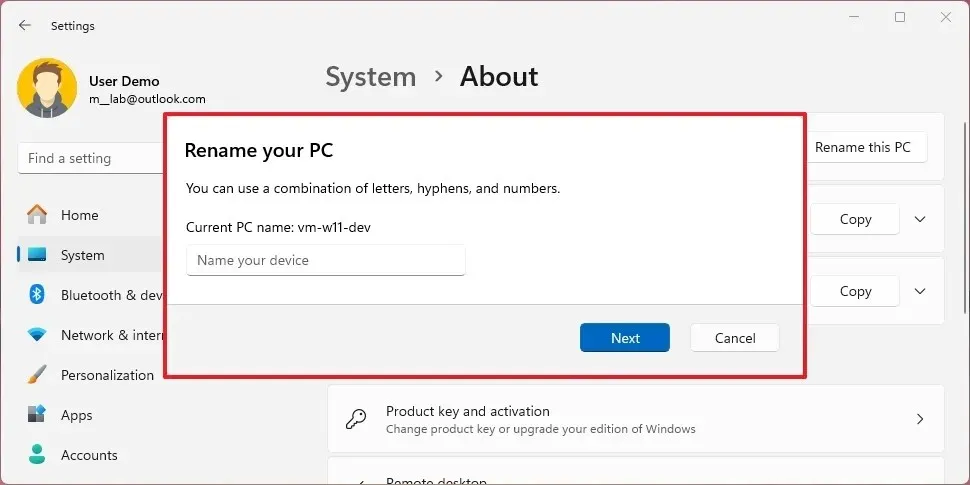
您可以在「日期和時間」設定頁面上找到的「變更日期和時間」對話方塊也已更新。
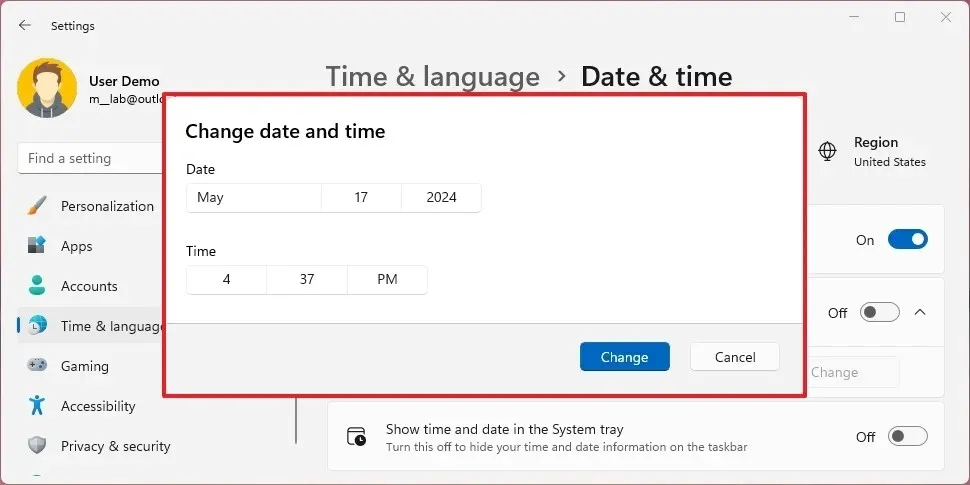
此版本還包括對“相機”和“色彩濾鏡”設定的一些修復。
內部版本 26217 的隱藏更改
除了官方更改之外,Windows 11 build 26217 還隱藏了微軟未正式宣布的一些其他改進。例如,在「更新歷史」頁面上,您現在會發現一個新的「AI元件更新」部分,顧名思義,它將列出與AI元件相關的更新。

人們還發現,該公司正在為任務欄開發一個更大的搜尋框,當設備處於平板電腦模式時,它就會出現。

Windows 11 內部版本 26120.670 變更(開發)
Microsoft 也在開發頻道中發布了 Windows 11 26120.670 (KB5037869) 作為次要更新,該更新僅修復了檔案總管的「此電腦」部分中缺少網路位置標頭的問題。
此外,您還可以找到針對遞歸解析器、網域控制器、Windows 更新和虛擬安全模式 (VSM) 方案中的下一個安全記錄 3 (NSEC3) 驗證的修復。
Windows 11 內部版本 22635.3640 變更(測試版)
最後,在 Beta 通道中,該公司開始推出預覽版 22635.3640 (KB5037867),它帶來了用於創建 7-zip、TAR 和 ZIP 格式存檔的新介面,並可以選擇不同的壓縮方法和壓縮等級(如適用)。
您始終可以透過右鍵單擊資料夾或文件,選擇“壓縮到”,然後選擇“其他選項”來建立存檔格式,以開啟“建立存檔”精靈以存取可用設定。
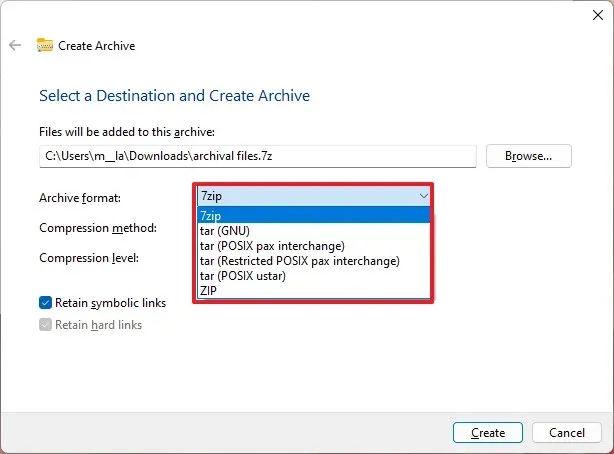
更新 KB5037867 還附帶 Emoji 15.1,並推出了新的表情符號,包括水平和垂直搖頭、鳳凰、酸橙、棕色蘑菇和斷鏈。
此外,此版本還推出了針對檔案總管、輸入和視窗的各種修復。
內部版本 22635.3640 的隱藏更改
此外,Windows 11 build 22635.3640 包含一些隱藏的更改,預計將成為檔案總管的一部分。
例如,在此版本中,我們發現檔案總管的「主頁」頁面將獲得一些新選項卡。在「快速存取」部分下,您很快就可以從「最近」、「收藏夾」和「共用」標籤存取檔案和資料夾。
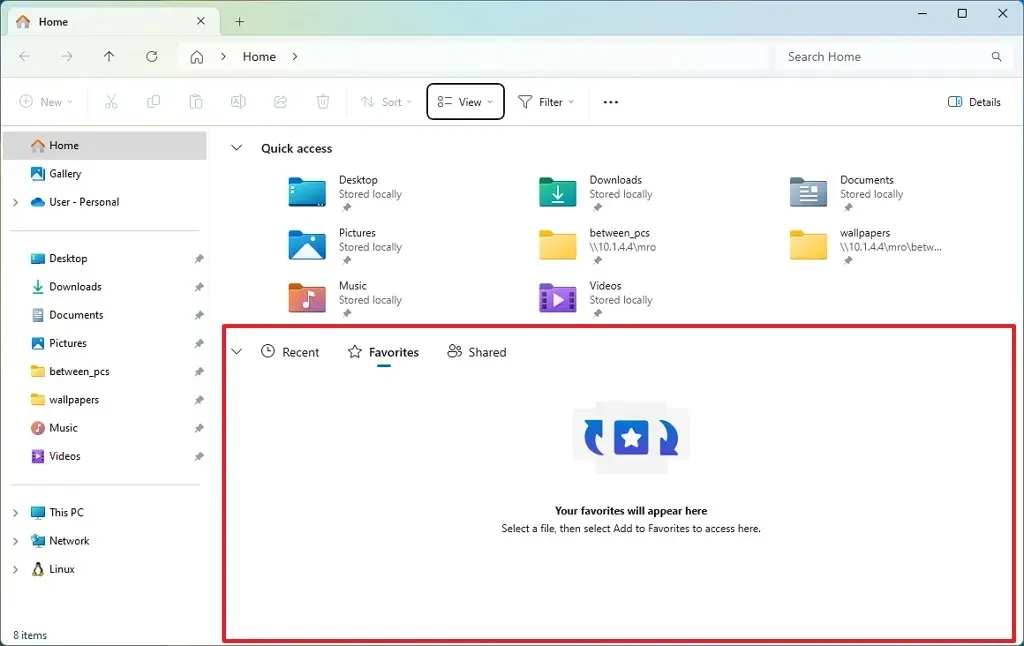
當沒有任何內容可顯示時,此實作會為頁面引入新的視覺效果。
安裝這些預覽版本
若要下載並安裝這些預覽版本,請透過「更新與安全性」部分中的「Windows Insider 計畫」設定將您的裝置註冊到對應的頻道。在程式中註冊電腦後,您可以透過開啟「最新更新可用時立即取得」選項並點擊「檢查更新」按鈕,從「Windows 更新」設定下載版本。



發佈留言